План расходов
Срок заполнения формы в течение 10 дней по окончании отчетного месяца
Для начала работы необходимо зайти в Информационно-аналитическую систему «БАРС Web – мониторинг Медицинского страхования». Для этого запускаем браузер Mozilla Firefox / Google Chrome /Opera либо другой, заходим на сайт ТФОМС Забайкальского края (http://zabtfoms.ru/). В открывшемся окне находим значок БАРС Web – мониторинг.
Щелкаем по значку. На открывшейся странице видим кнопку «ВОЙТИ В СИСТЕМУ». Щелкаем по ней.
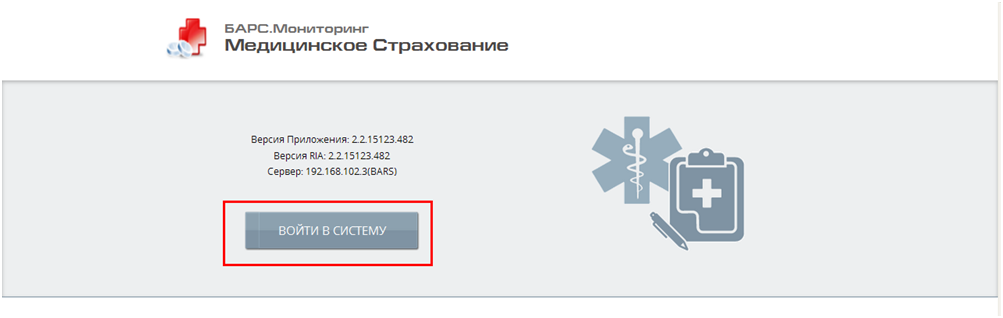
В открывшемся окне вводим логин и пароль вашего ЛПУ, нажимаем кнопку «ВОЙТИ».
На открывшейся странице выбираем «Список отчетных форм», если он уже есть на рабочем поле, или справа выбираем пункт «Отчетные формы» – «Список отчетных форм».
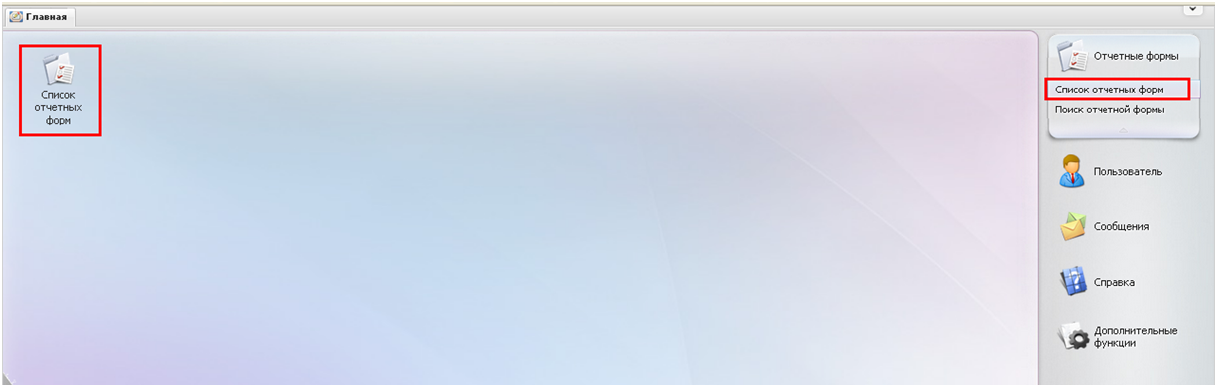
Для заполнения формы в открывшейся вкладке необходимо выбрать: Отчетный период – отчетный месяц, Отчетная форма – План расходов. Открываем форму двойным щелчком.
В форме «План расходов медицинской организации на год» по графе 4 отображаются утвержденные расходы медицинской организации за предыдущий отчетный период. В случае если краевой комиссией по разработке ТП ОМС были изменены объемы медпомощи или сама медицинская организация перераспределила средства на иную статью расходов, необходимо данные изменения отобразить по графе 5. Обязательным является сверка суммы по строке 01 графы 6 с контрольной информацией в строке 1 графы 6.

После заполнения выберите – Сохранить. Форма сохранена.
После сохранения нужно проверить внутриформенные увязки. Для этого выбираем Меню – Увязки формы – Проверить внутриформенные увязки. Затем проверить межформенные увязки. Для этого выбираем Меню – Увязки формы – Проверить межформенные увязки.

После проверки увязок вы увидите окно Результата проверки увязок. Если у вас нет ошибок при заполнении, программа вас об этом уведомит сообщением «Ошибок или предупреждений не обнаружено».
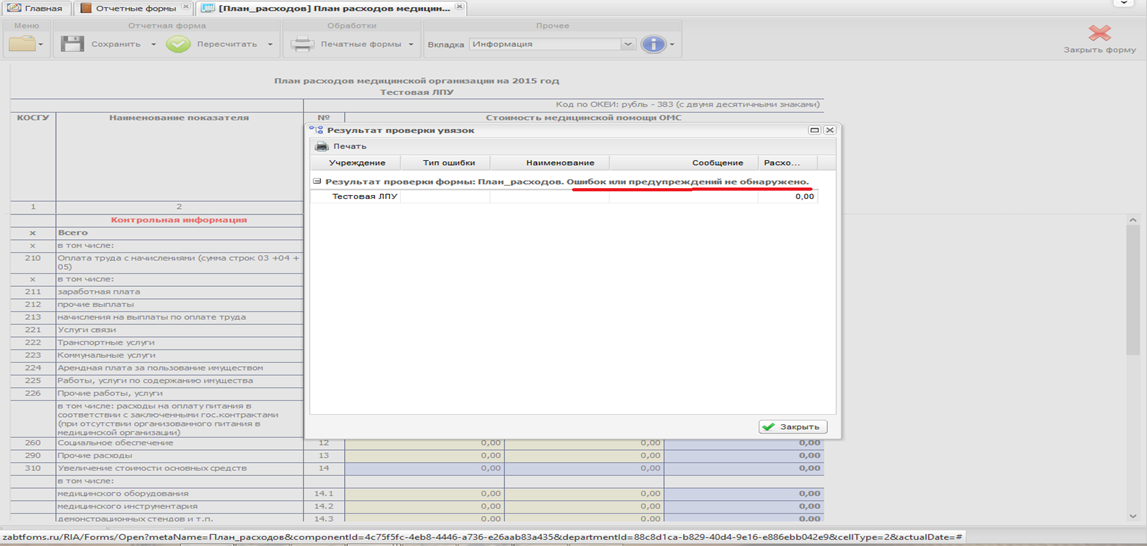
Если ошибки есть, то программа сообщит их количество и подробное описание каждой ошибки (если нажмете на «плюс» слева от ошибки).

После исправления ошибок нужно снова сохранить форму и проверить увязки.

















